Cómo Arreglar AnyDesk Atascado Esperando Imagen | Guía Paso a Paso
🌟Ahorro de tiempo
Comprobación previa: Asegúrate de que haya un monitor conectado, verifica tu conexión a Internet y la configuración del firewall.
Soluciones viables:(Haz clic a continuación y salta para ver los detalles)
Hay momentos en los que sus sistemas están a la altura de su velocidad de trabajo. Tus ojos están ahí en la pantalla; están pegados a un proyecto importante, estás usando Anydesk, luego aparece algo, "Esperando imagen" Aunque es algo que puede pasar, no deja de ser molesto.
En este artículo, repasaremos esos pasos para aque todo empiece a funcionar. Vamos allá.
¿Por qué AnyDesk está atascado en "Esperando imagen"?
Podríamos haber ido directamente a las correcciones, pero no sin que entendiera por qué ocurre este problema en primer lugar. De acuerdo, AnyDesk es más como un puente entre dos dispositivos. La fuerza del puente depende de la conexión a Internet, el software y la configuración del sistema. Un problema con cualquiera de esos tres y AnyDesk podría quedarse atascado en una espera interminable para que se cargue esa imagen.
Causas comunes:
- Fallos en la red: Eso puede ser un Internet lento que cause retrasos
- Software obsoleto: Es posible que el software anticuado no sea compatible.
- Configuración del sistema: Tus ajustes podrían interponerse en el camino de tu ordenador o dispositivo remoto que facilite las conexiones de escritorio remoto.
¡Vaya! ¿Cuáles podrían ser las soluciones para estos problemas?
Consejos previos a la verificación
Puntos clave:
- Asegúrate de que un monitor esté conectado: asegúrese de que un monitor esté conectado físicamente al ordenador remoto.
- Comprueba y mejora tu conexión de red: Si te conectas a través de WiFi, conéctate a tu router directamente a través de un cable Ethernet. Además, puede intentar reiniciar tu enrutador o verificar la velocidad utilizando cualquier herramienta de prueba de velocidad en línea disponible.
- Verifica la configuración de los firewalls: Asegúrate de que AnyDesk esté permitido a través de los firewalls. Dirígete a "Firewall y protección de red". Activa la opción "Cambiar configuración" y marca las casillas "privado" y "público" de AnyDesk.
Si todavía estás en "Anydesk esperando imagen", después de todo lo anterior, las cosas no terminan aquí. Tenemos algunos trucos más bajo la manga.
3 soluciones viables para arreglar el error de Anydesk Waiting for Image
Solución 1: Establecer la resolución de adaptación automática
Paso 1. Cuando veas el mensaje de error, haz clic en el botón relámpago y selecciona Ctrl + Alt + Supr.
Paso 2. A continuación, haz clic en Cancelar.
Paso 3. En Configuración de pantalla, elige Resolución de adaptación automática. Si el escritorio no aparece, intenta cambiar el tamaño de la ventana.
Si eso no funcionó, aquí hay otra solución.
Solución 2: Ajusta la configuración de AnyDesk para obtener el mejor rendimiento
A veces, solo se necesita un pequeño desajuste de la configuración para que las cosas funcionen correctamente. AnyDesk viene con algunas configuraciones de rendimiento que se pueden ajustar y ver si eso solucionará el problema de "Esperando imagen".
Pasos para ajustar la configuración:
- Abre AnyDesk y vaya a configuración. Busca el icono de menú, normalmente tres líneas horizontales o puntos, y procede a la configuración.
- Ajustar la configuración de calidad: Navega a la pestaña "Pantalla" o "Calidad" y haz clic en opciones como "Balance" o "Velocidad". Es posible que quieras configurarlo en "Velocidad" para permitir que el sistema favorezca una conexión más rápida en lugar de la calidad de la imagen.
- Deshabilitar la aceleración de hardware: A veces, dependiendo de su sistema, esta función hace más daño que bien. También ubicado en "Configuración de video", intenta desactivarlo.
- Baja la resolución: Si tu dispositivo remoto envía una imagen de alta resolución, esto puede estar ralentizando las cosas. Puede establecer una resolución más baja en la configuración para intentar acelerar las cosas.
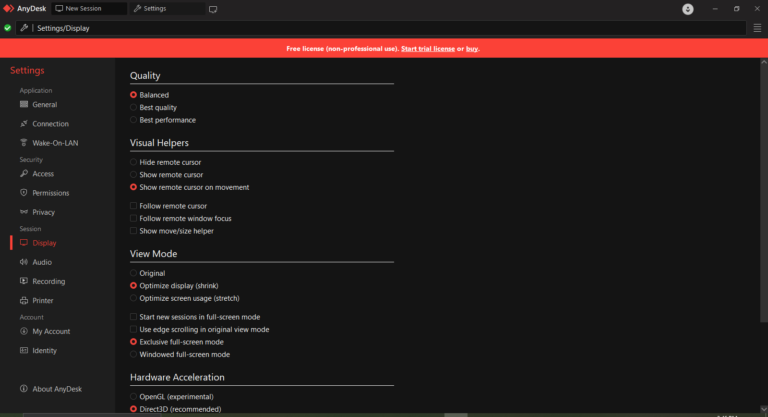
Solución 3: Utiliza un enchufe HDMI ficticio
Desconectar el cable HDMI del PC remoto o usar un enchufe HDMI ficticio puede ayudar en algunos casos.
Consejos adicionales:
1: Mantén AnyDesk actualizado
Actualizaciones de software: Es posible que te guste actualizarlo o no, pero es necesario. Esa versión obsoleta de AnyDesk es un problema para su fincionamiento. A continuación te explicamos cómo actualizarlo
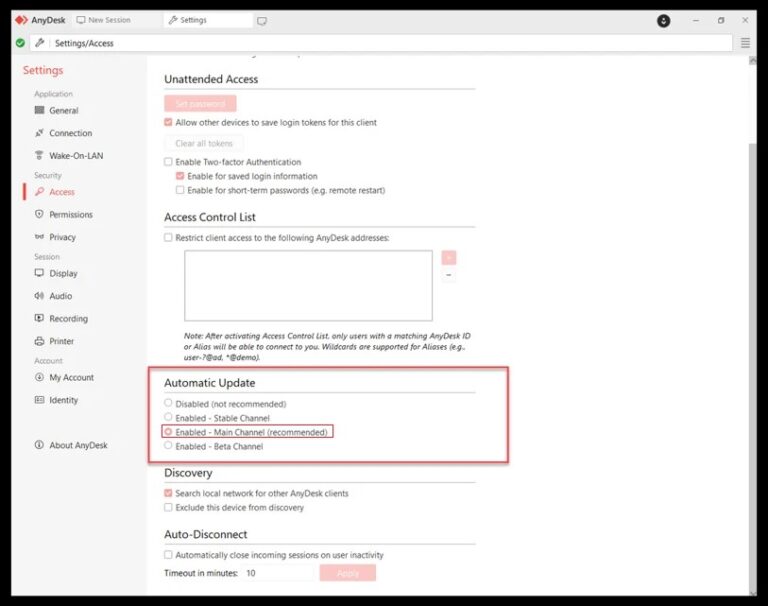
Cómo actualizar AnyDesk:
- Abrir AnyDesk: Ejecuta la aplicación en tu dispositivo.
- Busca actualizaciones: Dependiendo de tu versión, puedes tener la opción en el menú para buscar actualizaciones. Haz clic en él si lo ves.
- Descargar e instalar: Si hay que actualizar algo, descárgalo. La instalación suele ser bastante sencilla, sólo tienes que seguir las indicaciones.
Tal vez esto no ha funcionado, es posible que quieras reinstalarlo.
2: Reinstalar AnyDesk
Reinstalar cualquier software es como actualizarlo. Limpia todos los archivos y configuraciones estropeados que podrían estar causando problemas. Si has probado las soluciones anteriores y aún no has podido arreglarlo, una reinstalación podría ser tu mejor opción.
Cómo reinstalar AnyDesk:
- Eliminar AnyDesk: Dirígete a tu Panel de control (para Windows) o a tu carpeta Aplicaciones (para Mac) y desinstala AnyDesk.
- Reinicia tu ordenador: Después de la desinstalación, reinicia tu sistema para borrar los archivos restantes que pueden generar conflictos.
- Descarga la última versión de AnyDesk: Dirígete al sitio web oficial de AnyDesk y descarga la última versión del programa.
- Instalar y configurar: Simplemente ejecuta el instalador, sigue las instrucciones y vuelve a configurar los ajustes. Esta nueva configuración soluciona el problema en muchos casos.

3: Comprobar los requisitos del sistema y la compatibilidad
A veces es el hardware y no el software el que funciona un poco lento. Al igual que cualquier otro software, AnyDesk tiene requisitos para las especificaciones de cualquier sistema en uso. Si su dispositivo es antiguo o no tiene suficientes recursos, podría explicar el retraso.
Cosas que hay que comprobar:
- Requisitos mínimos del sistema: Todo lo que necesitas es memoria RAM, un buen procesador y un sistema operativo compatible.
- Actualiza su sistema operativo: En caso de que estés ejecutando una versión anterior de Windows, generalmente es una buena idea actualizarla porque los nuevos sistemas operativos están optimizados para nuevas aplicaciones de software.
- Para todas las aplicaciones innecesarias: Tal vez no pueda evitar tener demasiadas aplicaciones abiertas juntas. Eso es perfecto para sus sistemas que funcionan mal, así que ciérrelos mientras usa AnyDesk.
Si ha determinado que su sistema funciona bien, pero parece que se queda atascado, podría ser el momento de buscar alternativas.
Soporte remoto AirDroid: una alternativa digna
Te encanta AnyDesk, sí, pero si no está al día, es hora de seguir adelante. AirDroid Remote Support está aquí como una solución sólida para el acceso remoto seguro. AirDroid cuenta con una conexión segura y estable, una de las necesidades, ya que esto está en línea con cómo evitar quedarse atascado en "Esperando imagen".
¿Por qué elegir AirDroid?
- Fácil de usar: Tiene una interfaz muy intuitiva que facilita la conexión y resolución de problemas.
- Compatibilidad multiplataforma: Ya sea Windows, macOS, Android o iOS, AirDroid te cubre.
- Funciones adicionales: Te ofrece más que acceso remoto al escritorio; incluye transferencia de archivos, compartir pantalla, chat de voz, cámara AR, entre otros.
- Acceso remoto sin supervisión: Permite a los usuarios gestionar dispositivos remotos con el modo de pantalla en negro.
Si AnyDesk sigue dándote problemas, cambiar a AirDroid podría ser la solución que no sabías que necesitabas.
Preguntas Frecuentes (FAQs)
¿Por qué AnyDesk se queda en "Esperando imagen"?
Esto puede deberse a problemas de red, software desactualizado o configuraciones de sistema inadecuadas.
¿Actualizar AnyDesk solucionará esto?
Sí, las actualizaciones incluyen las últimas funciones y correcciones de errores, por lo que el problema podría resolverse.
¿Cómo evito que esto vuelva a suceder?
Realiza actualizaciones frecuentes de software, asegúrate de tener una conexión estable y cumple con los requisitos mínimos del sistema.
Conclusión
¿Atrapado en "Esperando imagen" en AnyDesk? Con estas soluciones, deberías poder resolver el problema y volver a trabajar sin demasiadas complicaciones. Ya sea ajustando configuraciones, actualizando tu software o probando AirDroid Remote Support, siempre hay una manera de mantener todo en marcha sin inconvenientes.






Deja una respuesta.